2023-07-10 286
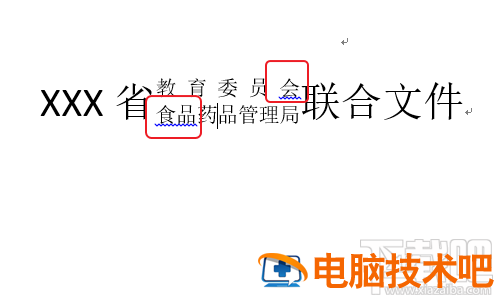
2、在Word文档的下方状态栏里可以看到如下图所示的”中文(中国)“选项,单击该按钮打开自检功能设置窗口
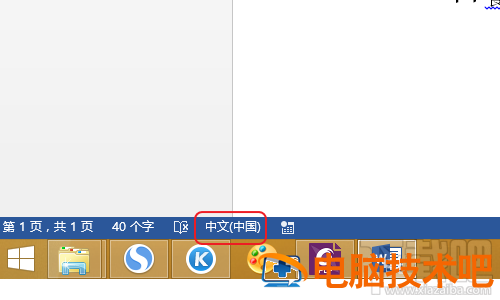
3、如下图在弹出的自检功能设置窗口中可以看到如下图所示的中文选项,当然此处你要是是对英文设置。这应该选择向对应的文字种类。
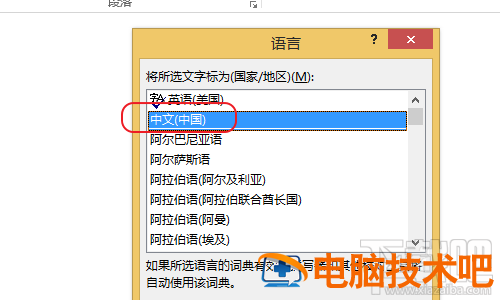
4、选好文字种类后,勾选下图的”不检查拼写和语法(N)”并单击如下图的“社为默认值”按钮,确定即可
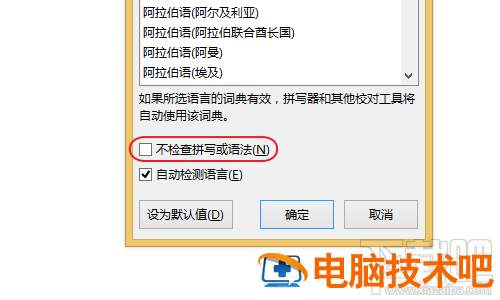
5、最后给出一个效果图供用户参考,希望此文档可以帮助到大家!
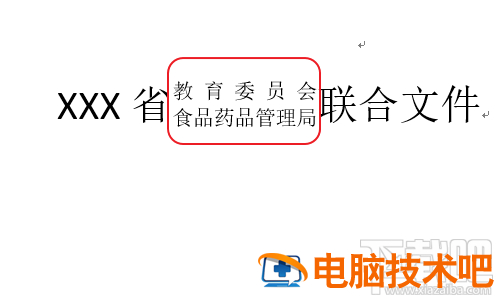
原文链接:https://000nw.com/11957.html
=========================================
https://000nw.com/ 为 “电脑技术吧” 唯一官方服务平台,请勿相信其他任何渠道。
系统教程 2023-07-23
电脑技术 2023-07-23
应用技巧 2023-07-23
系统教程 2023-07-23
系统教程 2023-07-23
软件办公 2023-07-11
软件办公 2023-07-11
软件办公 2023-07-12
软件办公 2023-07-12
软件办公 2023-07-12
扫码二维码
获取最新动态
